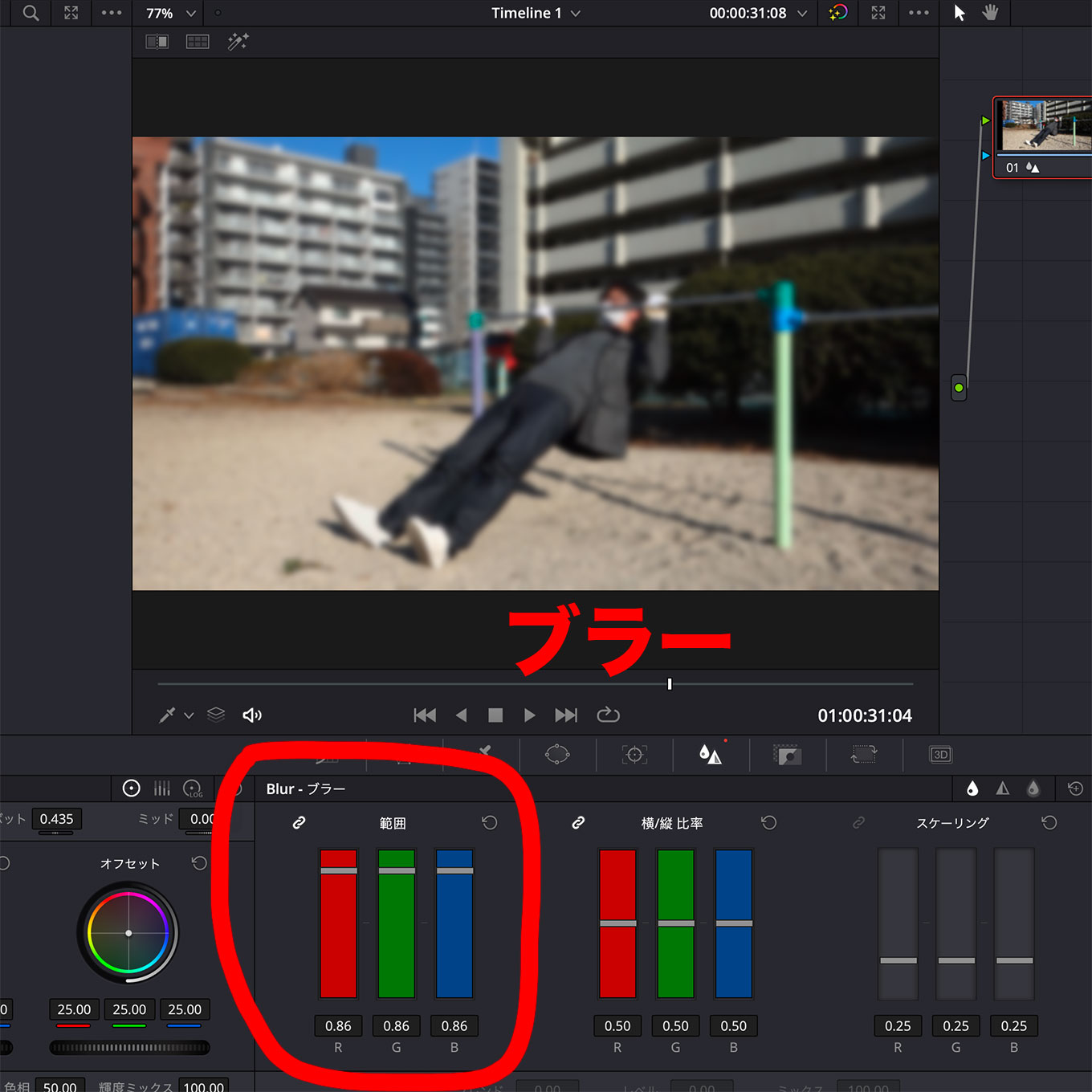動画編集をしていて映像をぼかしたいとかシャープに見せたいというときありますよね。本記事では、動画編集ソフト DaVinci Resolveで画面全体にブラー(ぼかし)とシャープネスをかける方法をお届けします。
DaVinci Resolveでブラー・シャープネスをかける方法
まず、ブラーやシャープネスをかけたい動画ファイルをプロジェクトに読み込みます。
(Macの場合、「ファイル」>「読み込み」>「メディア」から)

画面はカットページ。
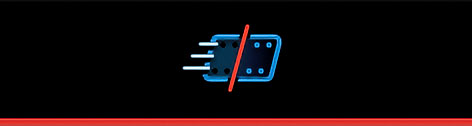
カットページは画面下部中央のこのボタンで開きます。
動画ファイルを読み込んだらそのクリップをタイムラインに挿入します。
クリップをタイムラインに挿入する方法について詳しくはこちらをご覧ください。
DaVinci Resolveで動画にイン点・アウト点を設定する

同じくカットページです。
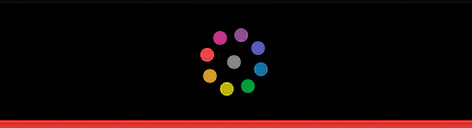
画面下にカラーマークがあるのでクリックします。
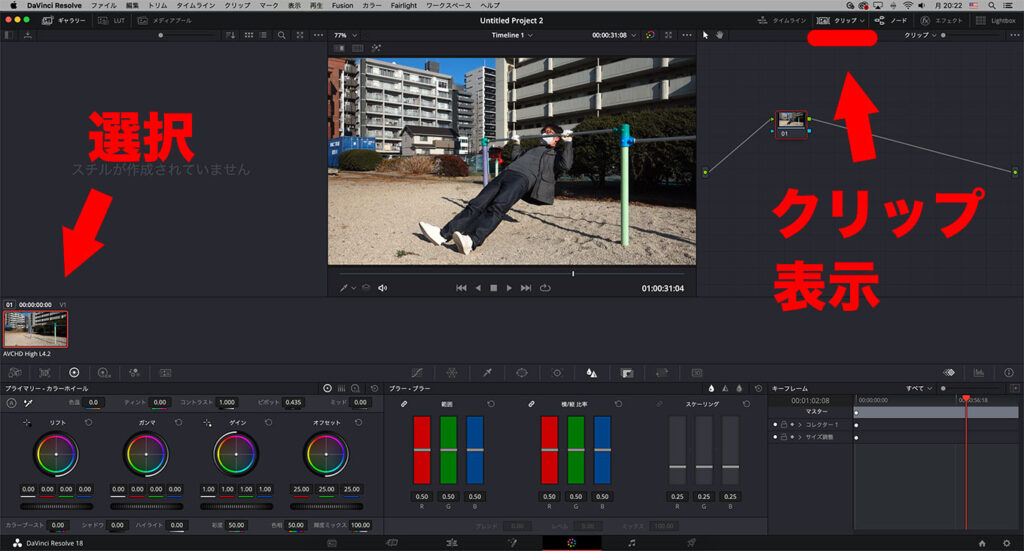
カラーページに移りました。
ここでブラー・シャープネスをかけたいクリップを選択します。
クリップ一覧が表示されていなければ、画面右上の「クリップ」のボタンを押し、表示させます。
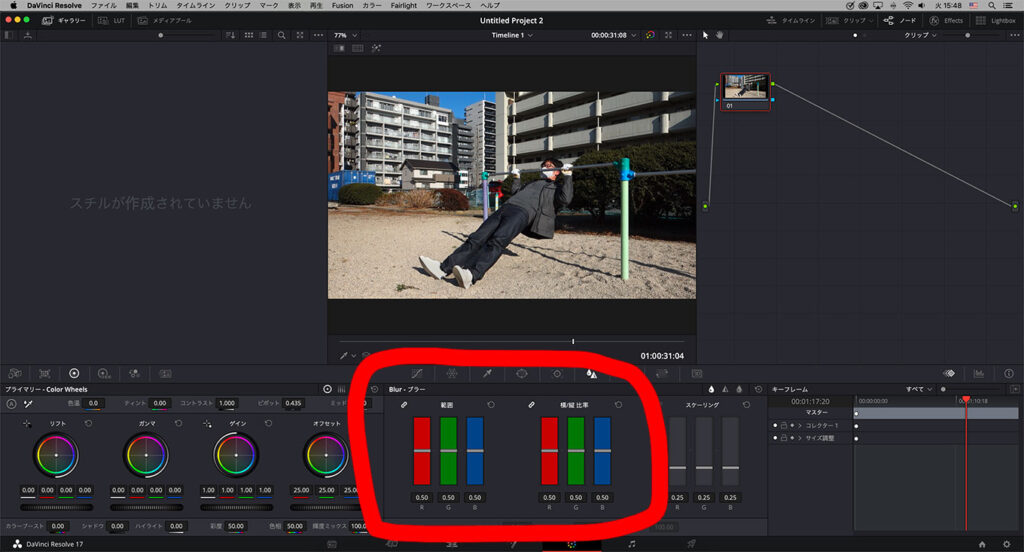
同じくカラーページ。
中央下部に「Blur – ブラー」の項目があります。
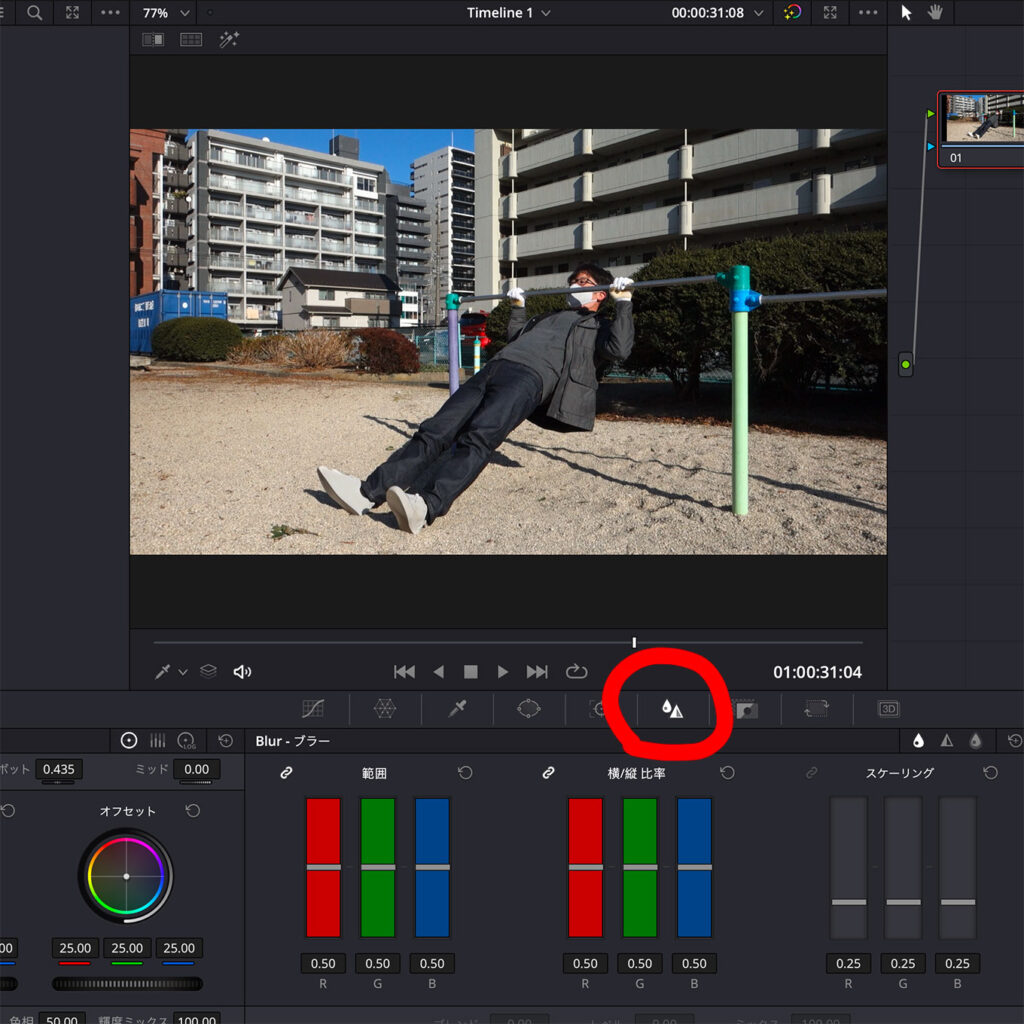
もしブラーの画面が出ていなかったら、画像の赤丸のブラーボタンを押してブラーの画面を出してください。
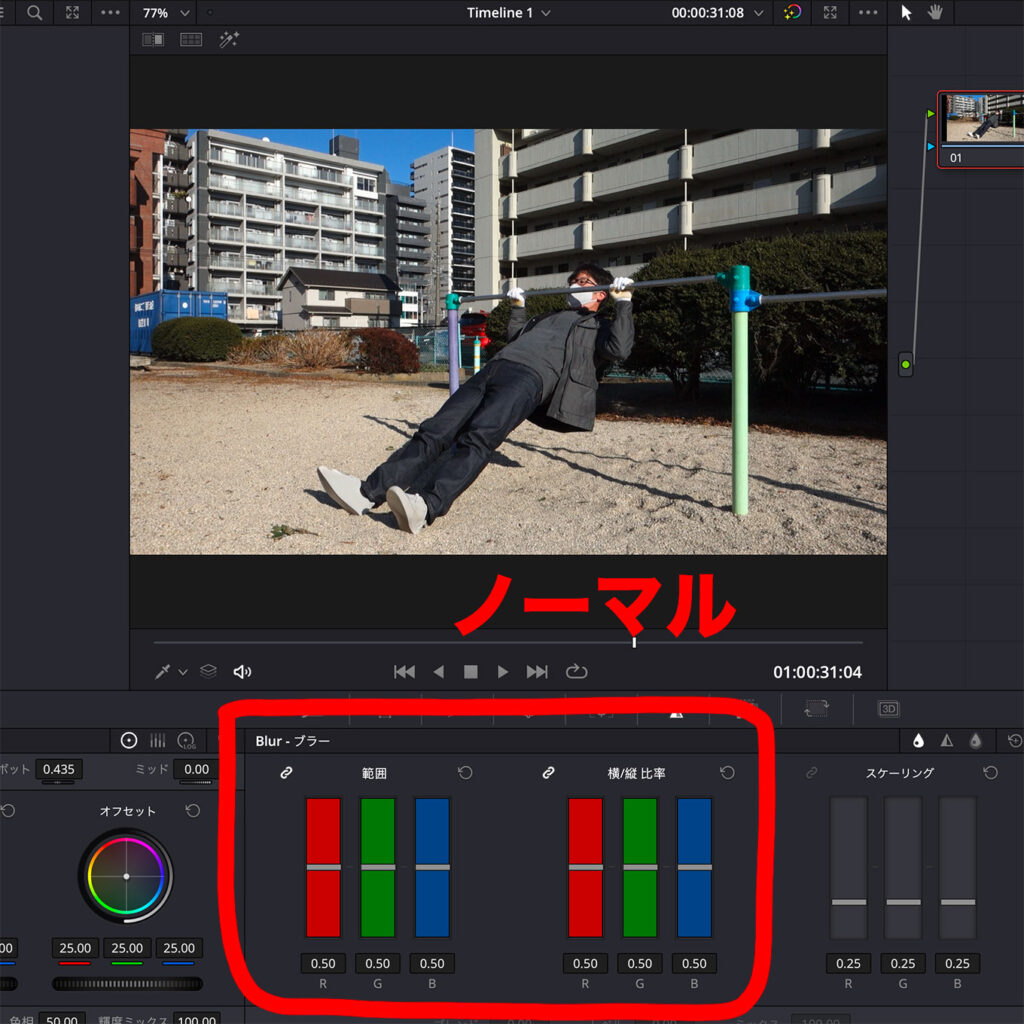
範囲、横/縦 比率ともにノーマルな状態での値は0.50です。
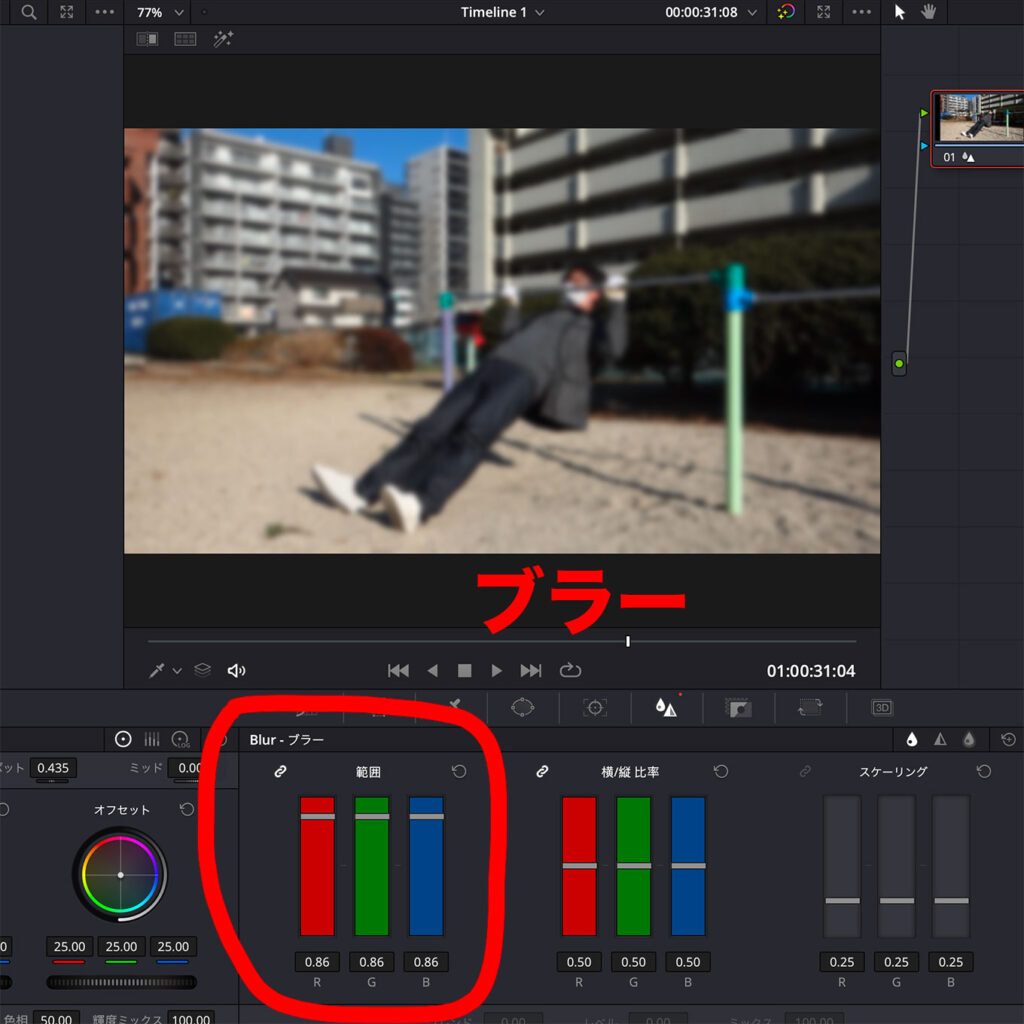
範囲の灰色のバーを上げていくとブラーがかかります。
これでタイムラインの中で、個別のこのクリップの最初から最後まで効果が適用されます。
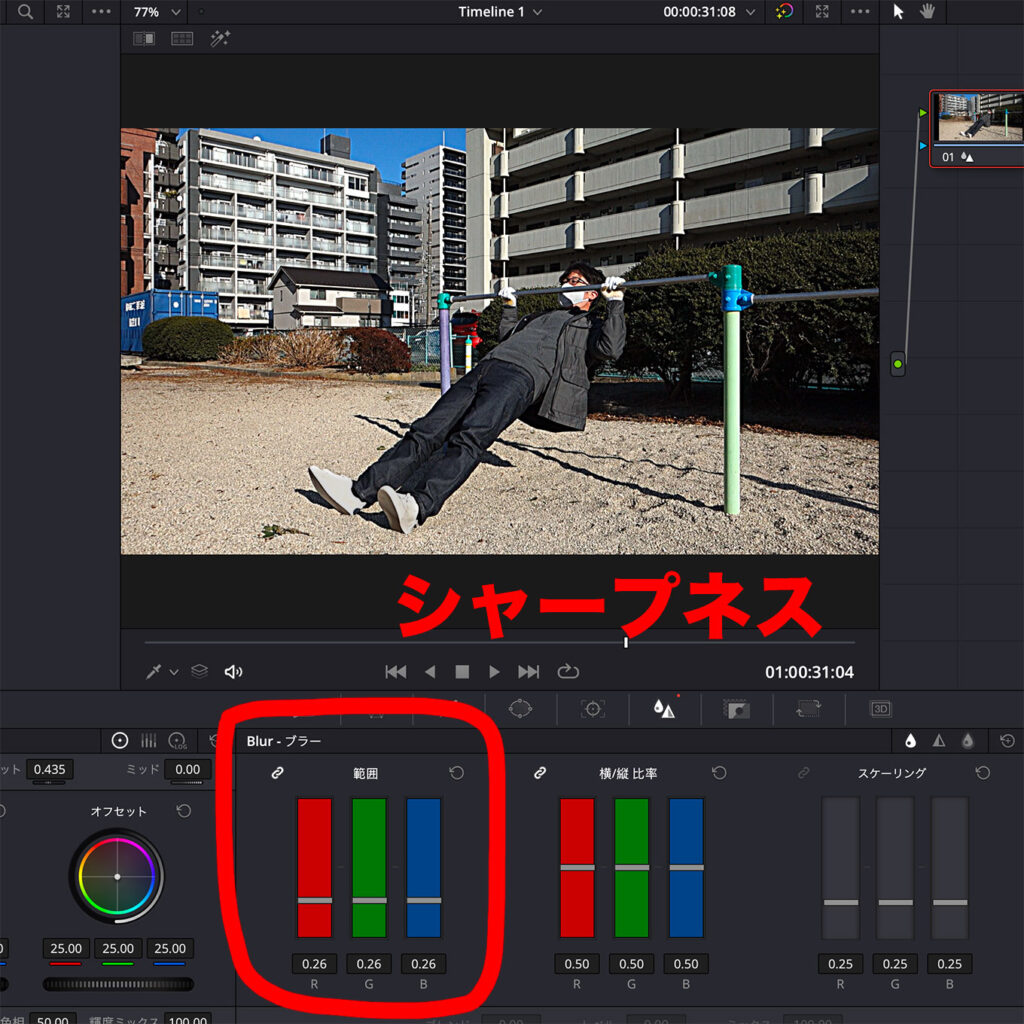
灰色のバーを下げていくとシャープネスがかかります。

範囲の隣は、横/縦 比率となっています。
これは灰色のバーを上げていくと縦方向にブラー・シャープネスの効果が出ます。
灰色のバーを下げていくと横方向にブラー・シャープネスの効果が出ます。
ただ、個人的には効果の程はわかりにくいなと思っています。
最後に
シャープネスはかけすぎると不自然になるので、モニターで確認しながら適度になるように調整したいですね。レンズの性能にもよるけれど、解像度が4Kともなると、シャープネスはあまり必要性がないかなという感じもします。
以上、DaVinci Resolveでブラー・シャープネスをかける方法 でした。
参考になりましたら幸いです。
DaVinci Resolve開発元、ブラックマジックデザインの公式サイトはこちら。
www.blackmagicdesign.com
他にもDaVinci Resolveの記事を書いています。よろしければご覧ください。
DaVinci Resolveで映像を白黒にする
DaVinci Resolveで映像と音声を分離する
DaVinci Resolveでフレームレートが変更できないときの解決法